Как выполнить поиск по вертикали и вернуть несколько совпадающих значений одновременно в Google Таблицах?
Обычная функция вертикального поиска (Vlookup) в Google Таблицах может помочь вам найти и вернуть первое совпадающее значение на основе заданных данных. Однако иногда вам может понадобиться выполнить Vlookup и вернуть все совпадающие значения, как показано на следующем скриншоте. Есть ли у вас какие-либо хорошие и простые способы решить эту задачу в Google Таблицах?

Поиск по вертикали и возврат всех совпадающих значений горизонтально в Google Таблицах
Поиск по вертикали и возврат всех совпадающих значений вертикально в Google Таблицах
Поиск по вертикали и возврат всех совпадающих значений горизонтально в Google Таблицах
Следующая формула может помочь вам найти и вернуть все совпадающие значения из другого столбца, пожалуйста, сделайте следующее:
1. Введите эту формулу: =TRANSPOSE( FILTER( $B$2:$B$16 , $A$2:$A$16 = D2 ) ) в пустую ячейку, где вы хотите вывести результат, и затем нажмите клавишу Enter, все значения на основе предоставленных данных будут возвращены горизонтально, см. скриншот:
Примечание: В формуле: B2:B16 — это диапазон, из которого вы хотите вернуть совпадающие значения, A2:A16 — это данные столбца, которые содержат значение для поиска, D2 — это значение, которое вы хотите найти.

2. Затем выберите ячейку с формулой и перетащите маркер заполнения вниз до ячеек, для которых вы хотите вернуть их совпадающие значения, все совпадающие значения будут извлечены, как показано на следующем скриншоте:

Поиск по вертикали и возврат всех совпадающих значений вертикально в Google Таблицах
Если вы хотите выполнить вертикальный поиск и вернуть совпадающие значения, отображая их вертикально, следующая формула может вам помочь.
1. Пожалуйста, введите эту формулу: =FILTER( $B$2:$B$16 , $A$2:$A$16 = E1 ) в пустую ячейку и нажмите клавишу Enter, все соответствующие значения будут извлечены вертикально сразу, см. скриншот:
Примечание: В формуле: B2:B16 — это данные столбца, из которого вы хотите вернуть совпадающие значения, A2:A16 — это столбец, который содержит значение для поиска, E1 — это значение, которое вы хотите найти.
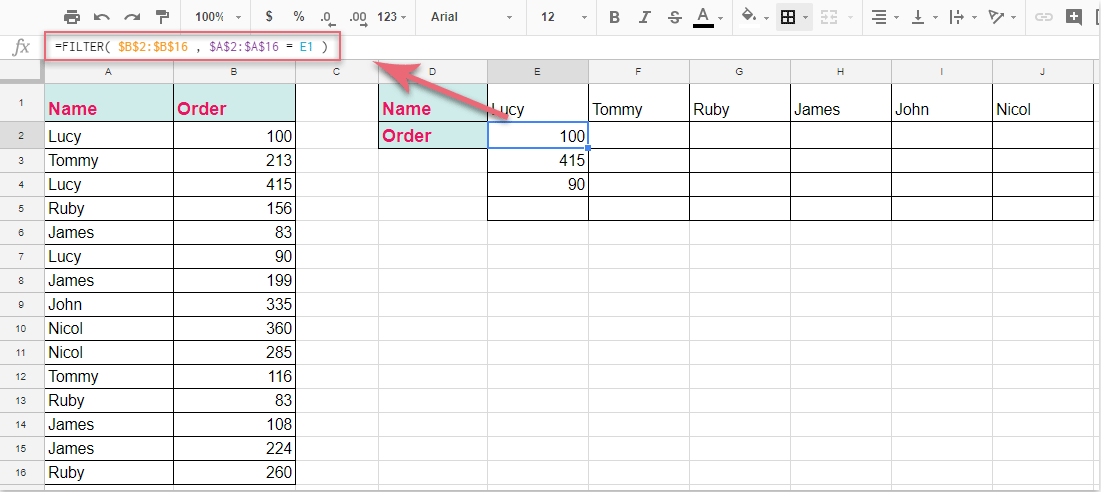
2. Затем выберите ячейку с формулой и перетащите маркер заполнения вправо, чтобы применить эту формулу, и вы получите результаты, которые вам нужны, см. скриншот:

Лучшие инструменты для повышения продуктивности в Office
Повысьте свои навыки работы в Excel с помощью Kutools для Excel и ощутите эффективность на новом уровне. Kutools для Excel предлагает более300 расширенных функций для повышения производительности и экономии времени. Нажмите здесь, чтобы выбрать функцию, которая вам нужнее всего...
Office Tab добавляет вкладки в Office и делает вашу работу намного проще
- Включите режим вкладок для редактирования и чтения в Word, Excel, PowerPoint, Publisher, Access, Visio и Project.
- Открывайте и создавайте несколько документов во вкладках одного окна вместо новых отдельных окон.
- Увеличьте свою продуктивность на50% и уменьшите количество щелчков мышью на сотни ежедневно!
Все надстройки Kutools. Один установщик
Пакет Kutools for Office включает надстройки для Excel, Word, Outlook и PowerPoint, а также Office Tab Pro — идеально для команд, работающих в разных приложениях Office.
- Комплексный набор — надстройки для Excel, Word, Outlook и PowerPoint плюс Office Tab Pro
- Один установщик, одна лицензия — настройка занимает считанные минуты (MSI-совместимо)
- Совместная работа — максимальная эффективность между приложениями Office
- 30-дневная полнофункциональная пробная версия — без регистрации и кредитной карты
- Лучшее соотношение цены и качества — экономия по сравнению с покупкой отдельных надстроек